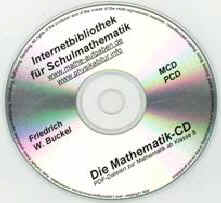2. Regression - Splines
Die Meßpunkte zum Franck-Hertz-Versuch werden mit Splines verbunden. Die Maxima lassen sich dann mit der Trace-Funktion bestimmen.
2.4 Splines - Franck-Hertz-Versuch
Die Auswertung des Franck-Hertz-Versuchs
Dieses Beispiel zeigt die Möglichkeiten von MatheGrafix: 64 Messpunkte werden mit einer Spline-Kurve verbunden.Die Maxima bestimmt man über die Trace-Funktion und zeichnet die entsprechenden Senkrechten.
1. Dateneingabe
Die Messreihe steht als csv-Datei zum Download bereit:Diese CSV-Datei wird unter dem Reiter "1. Dateneingabe" in die aktuelle Tabelle von MatheGrafix importiert:
- Im Feld "Daten eingeben" wählt man die Tabelle DatA. Über den Button Import CSV liest man die Datei ein.
- Damit die Datenpunkte optimal dargestellt werden, stellt man im rechten Grafikfenster die Breite auf 18cm und die Höhe auf 15cm ein.
- Danach passt man mit dem Button Achsen anpassen die Einheiten im Grafikfenster an.
- Die Achsenbeschriftung im Koordinatensystem erhält man mit dem Button Übertragen.
- Im rechten Grafikfenster stellt man unter dem Reiter "Gitterlinien" noch Millimeterpapier ein.
2. Regression - Erstellen der Spline-Funktion
Die Messpunkte werden mit einer Spline-Kurve verbunden und die Maxima der Kurve werden über die Trace-Funktion bestimmt: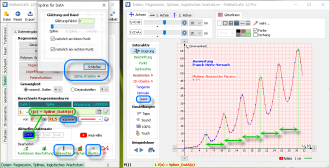
-
Die Splinekurve
Unter dem Reiter "2. Regression" erhält man mit dem Button Spline, B_Spline die zum Datensatz DatA gehörende Splinefunktion f(x) = Spline_DatA(x).
Den Definitionsbereich vergrößert man mit dem
Button "anpassen". -
Bestimmung der Maxima
Im rechten Grafikfenster wählt man im Feld "Interaktiv" mit dem Button Trace die Tracefunktion und stellt den Punktfang auf 0,01.
Damit die Bestimmung der Maxima möglichst genau wird, vergrößert man den Graphen über den Button Vollbild in der Menüleiste vom linken Fenster.
Den Tracepunkt bewegt man mit dem Rechts- oder Linkspfeil der Tastatur. Die Maxima zeichnet man dann mit der Enter-Taste.
Die Maxima-Punkte werden automatisch mit den Koordinaten beschriftet gezeichnet, diese werden aber später wieder gelöscht. -
Ersetzen der Maxima-Punkte durch Senkrechte
Jetzt kann man von der Vollbilddarstellung wieder verkleinern zur Zwei-Fenster-Darstellung und öffnet im linken Fenster im Feld "Bearbeiten" die Dialoge Senkrechte und Punkte.
Mit Kopieren und Einfügen überträgt man die x-Werte der Maxima-Punkte zu den x-Werten der Senkrechten.
Die Höhe der Senkrechten erhält man mit den y-Werten der Maxima-Punkte.
Im Dialogfeld "Senkrechte" kann man nun mit dem Button Reset alle Maxima-Punkte löschen. -
Berechnen des Abstands der Maxima
Den mittleren Spannungsabstand der Maxima berechnet man nun noch als Mittelwert der Abstände von jeweils zwei benachbarten Senkrechten, man erhält etwa 4,9 V.
 Startseite
Startseite  Online-Hilfe
Online-Hilfe  Impressum, Datenschutz
Impressum, Datenschutz